Windows 10, kaputun altında birçok farklı hizmet çalıştırır. Bu hizmetler, işletim sistemindeki çalışma özelliklerinden sorumludur. Windows 10, hizmetlere ek olarak, sisteminizde çalışan uygulamalara destek sağlayan işlemleri de çalıştıracaktır. Bu işlemler genellikle diğer uygulamaların entegrasyon ekleyebileceği ve kullanabileceği bir işlev sağlar.
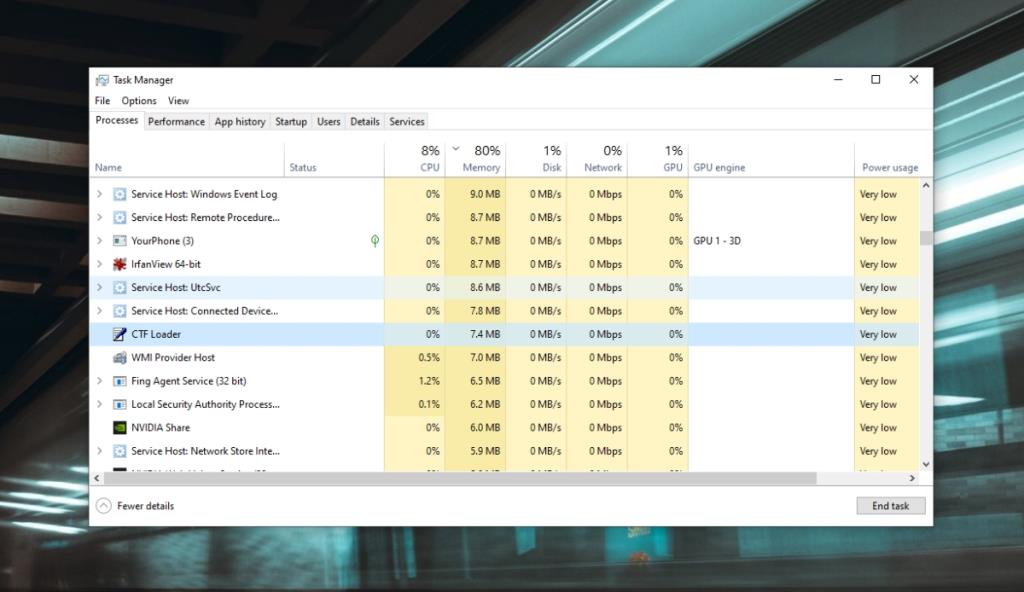
CTF yükleyici nedir?
Görev Yöneticisi'ndeki İşlemler sekmesine giderseniz, CTF yükleyici işlemini çalıştıracaksınız. İşlem genellikle yanlışlıkla Offie uygulamalarına atfedilir, ancak işlemi kaynağında açarsanız, bunun temel bir Windows 10 işlemi olduğunu göreceksiniz.
CTF işlemi, Windows 10'da el yazısı ve konuşma tanıma hizmetleri için destek sağlar . Bu, Windows 10'daki yerel özellikler tarafından , örneğin Cortana tarafından kullanılır ve Windows 10'daki uygulamalar, örneğin Microsoft 365 uygulamaları tarafından kullanılır.
Eğer yoksa Microsoft'a 365 Sisteminizde yüklü uygulamalar, Windows 10 elyazısı panelini yaptığı gibi Cortana bunu kullanması nedeniyle, bu süreç hala çalışabilir.
CTF Yükleyici Windows 10 sorunlarını düzeltin
CTF yükleyici, kaynağa aç bir işlem değildir, ancak işlemle veya onu kullanan uygulamalarla ilgili sorunlar, bellek veya CPU kullanımının normalden daha fazla artmasına neden olabilir. İşlem ayrıca çökebilir veya başlatılamazsa diğer uygulamaların çalışmasını engelleyebilir.
1. Windows 10'u güncelleyin
CTF Yükleyici işlemi, diğer Windows 10 hizmetlerindeki bir sorun nedeniyle çok fazla bellek veya CPU kullanıyor olabilir. Bu sorunları saptamak zordur, ancak Windows güncellemelerini kontrol etmek ve yüklemek çoğu zaman sorunu çözebilir.
- Win+I klavye kısayoluyla Ayarlar uygulamasını açın .
- Git Güncelleme ve Güvenlik.
- Windows Update sekmesini seçin ve Güncellemeleri kontrol et'e tıklayın.
- Mevcut güncellemeleri yükleyin ve sistemi yeniden başlatın.
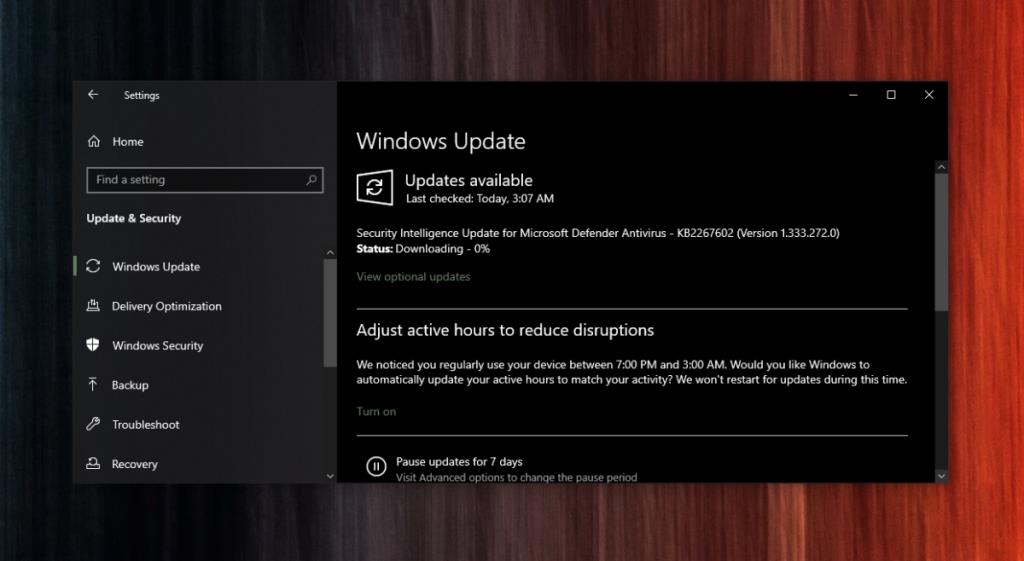
2. Windows 10 güncellemesini geri alın
Windows 10 güncellemeleri, onları çözebilecekleri gibi sorunlara da neden olabilir. Windows 10'u güncelledikten sonra CTF yükleyici işlemi tarafından CPU ve bellek kullanımında bir artış fark ettiyseniz, bir güncellemeyi geri alın veya kaldırın.
- Denetim Masası'nı açın .
- Programlar>Bir programı kaldır'a gidin .
- Soldaki sütunda, Yüklü güncellemeleri görüntüle'yi seçin.
- En son yüklenen güncellemeyi seçin ve en üstteki Kaldır düğmesine tıklayın.
Not: Sonunda sisteminizi güncellemeniz gerekecektir. Windows 10 Salı yaması yayınlandıktan sonraki ay tekrar kontrol edin ve ardından güncellemeleri kontrol edip yükleyin. Güncelleme ile ilgili sorun çözülmelidir.
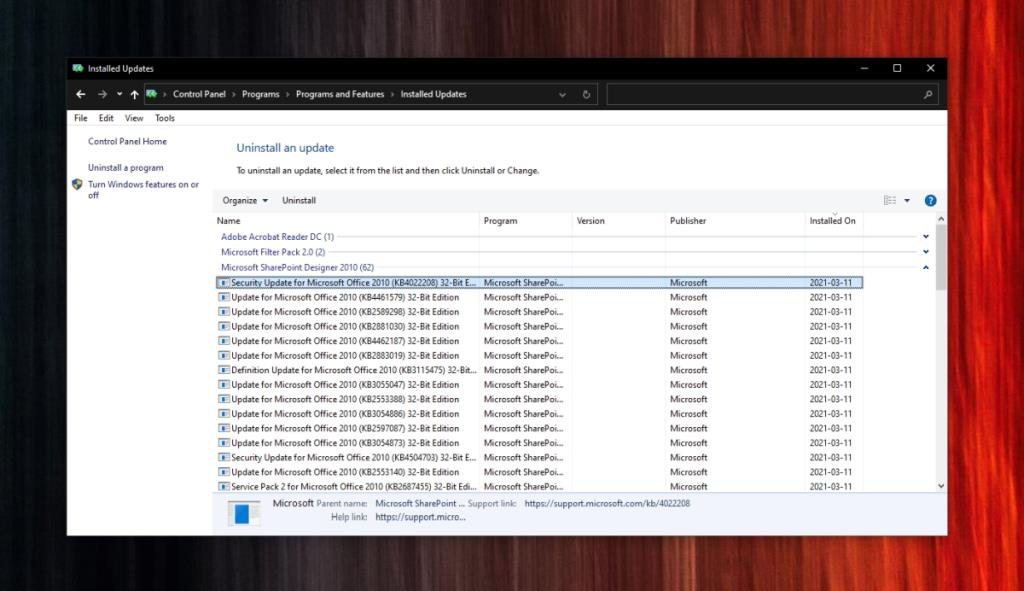
3. CTF Yükleyici için işlem önceliğini azaltın
CTF yükleyici çok fazla bellek veya CPU kullanıyorsa, diğer daha önemli işlemlerle aynı anda çalıştırıldığında işlemin Windows 10'daki önemini azaltabilirsiniz.
- Görev çubuğuna sağ tıklayın ve içerik menüsünden Görev Yöneticisi'ni seçin.
- Git İşlemler sekmesine basıp CTF Loader çalışan işlem listesinden.
- İşleme sağ tıklayın ve Ayrıntılara Git'i seçin .
- Sen geçer Ayrıntılar sekmesi vurgulanan CTF Loader süreci ile.
- Sağ tıklayın ve Önceliği Ayarla'yı seçin.
- Düşük seçeneğini seçin.
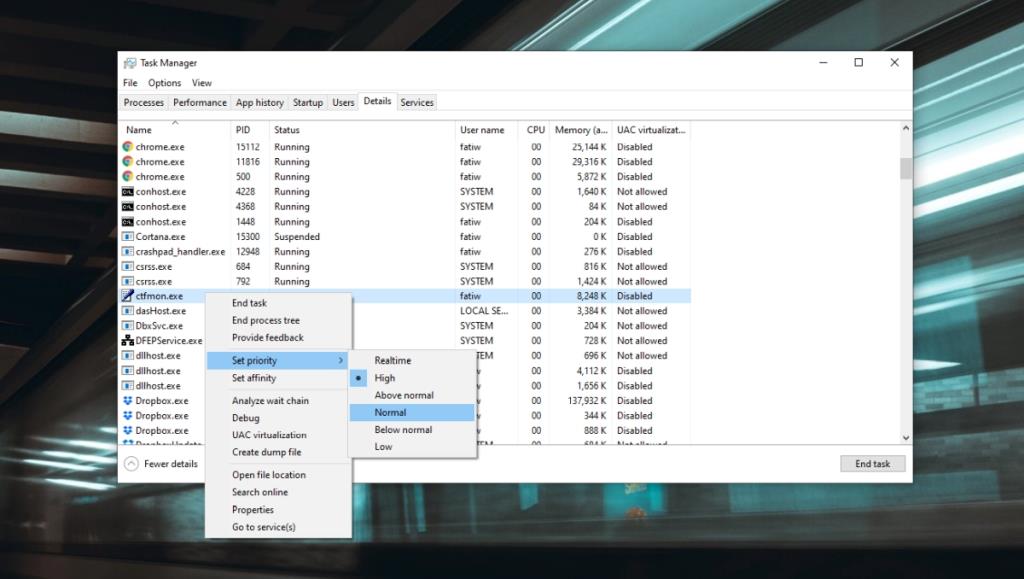
4. Sistemi kötü amaçlı yazılımlara karşı tarayın
Kötü amaçlı bir uygulama, CTF yükleyicinin daha fazla bellek veya CPU kullanmasına neden olabilir. Bu durumda, tam sistem taraması yapmak en iyisidir.
- Windows Defender'ı açın .
- Git Virüs ve tehdit koruması.
- Tarama seçenekleri'ni tıklayın .
- Tam Tarama seçeneğini seçin ve Şimdi Tara'ya tıklayın .
- Taramanın , tanımlanan tüm tehditleri tamamlamasına ve kaldırmasına izin verin .
- Ayrıca sisteminizi Malwarebytes'in ücretsiz sürümü ile taramalısınız .
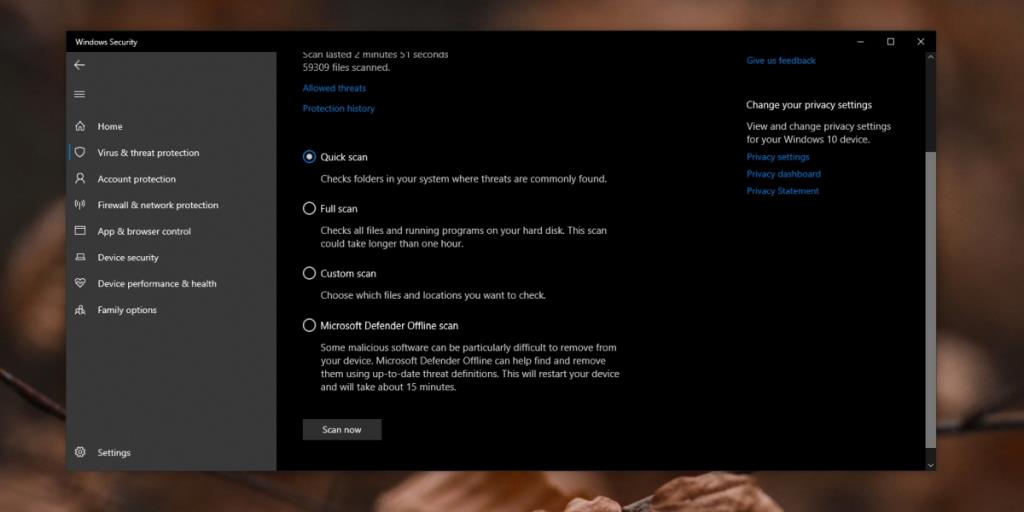
5. Uygulamaları kaldırın ve yeniden yükleyin
CTF yükleyici kullanan uygulamalarla ilgili sorunlar, işlemin kendisinde de sorunlara neden olabilir. Bu durumda, bu hizmeti kullanabilecek uygulamaları kaldırıp yeniden yüklemeyi deneyin, örneğin Cortana'yı kaldırıp yeniden yükleyebilirsiniz. Aynı şekilde, Microsoft 365 uygulamalarını kaldırıp yeniden yükleyebilir ve CTF yükleyici ile ilgili sorunların giderilip giderilmediğini kontrol edebilirsiniz.
6. CTF Yükleyiciyi Devre Dışı Bırakın
CTF yükleyici devre dışı bırakılabilir, ancak bunu yapmak bazı arama çubuklarının çalışmayı durdurmasına neden olur, bu nedenle bunu yalnızca başka seçeneğiniz yoksa kullanın. Hiçbir durumda CTF Loader'ın EXE dosyasını silmeye çalışmamalısınız. Windows 10'un dengesini bozacaktır.
- Yönetici haklarıyla Komut İstemi'ni açın .
- CTF Yükleyiciyi devre dışı bırakmak için aşağıdaki komutları çalıştırın .
sc config "TabletInputService" start= devre dışı sc stop "TabletInputService"
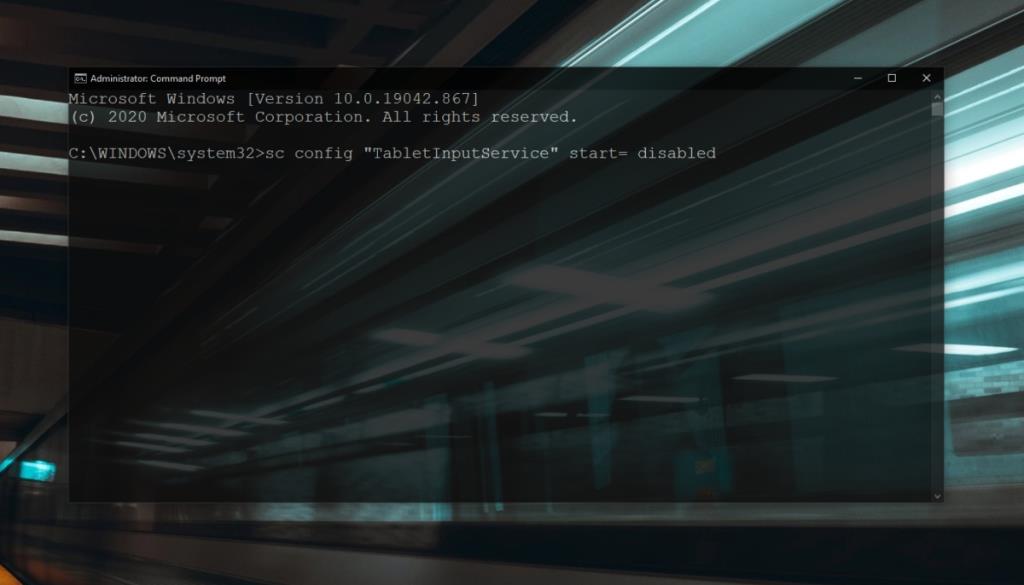
Çözüm
CTF Loader size ne için olduğunu söylemez. Bu yüzden birçok kullanıcı onu virüs sanıyor. Güvenlidir ancak Windows 10'da da gerekli bir işlemdir.
El yazısı hizmetini veya konuşma tanıma hizmetlerini kullanmadığınız, ancak Windows 10'da birçok başka veya bağlantılı bileşeni kontrol ettiği için onu sisteminizden kaldırmaya veya silmeye meyil gösterebilirsiniz.
Hizmeti silmeye hazır olduğunuz noktadaysanız, bunun yerine kendinize yeni bir kullanıcı hesabı oluşturun ve CTF yükleyici hizmetini kullanırken sorun yaşamamalısınız.

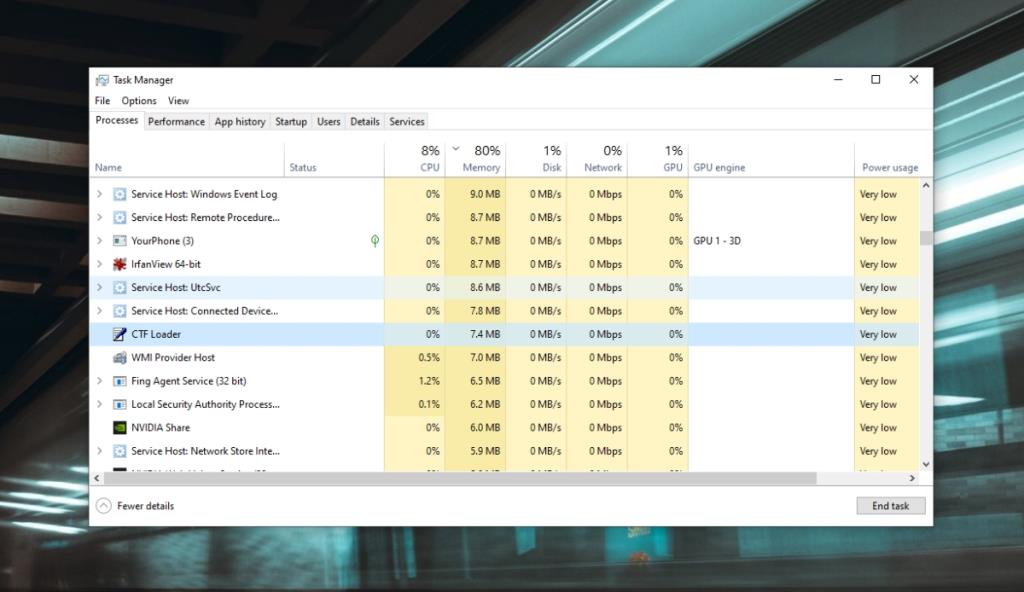
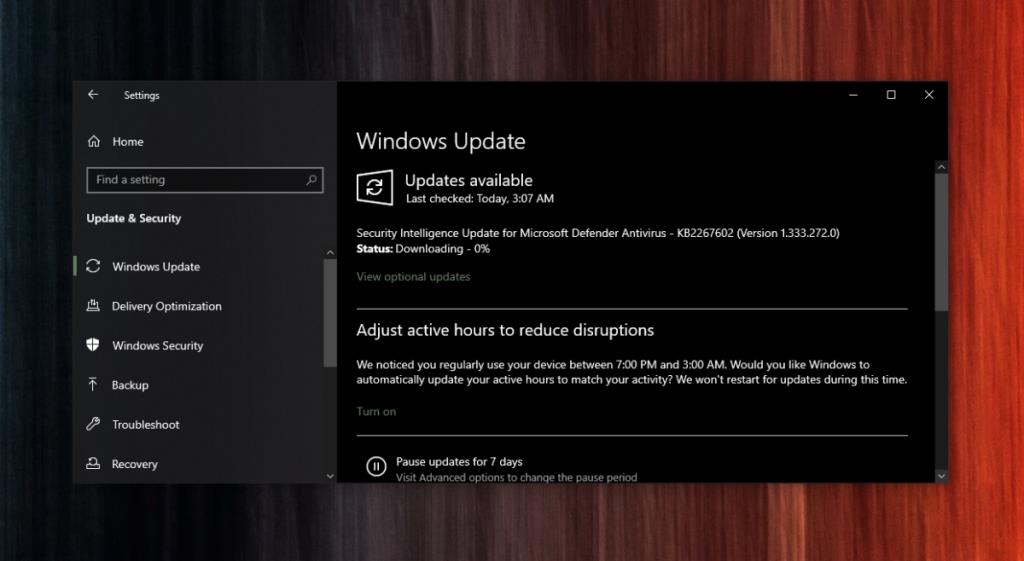
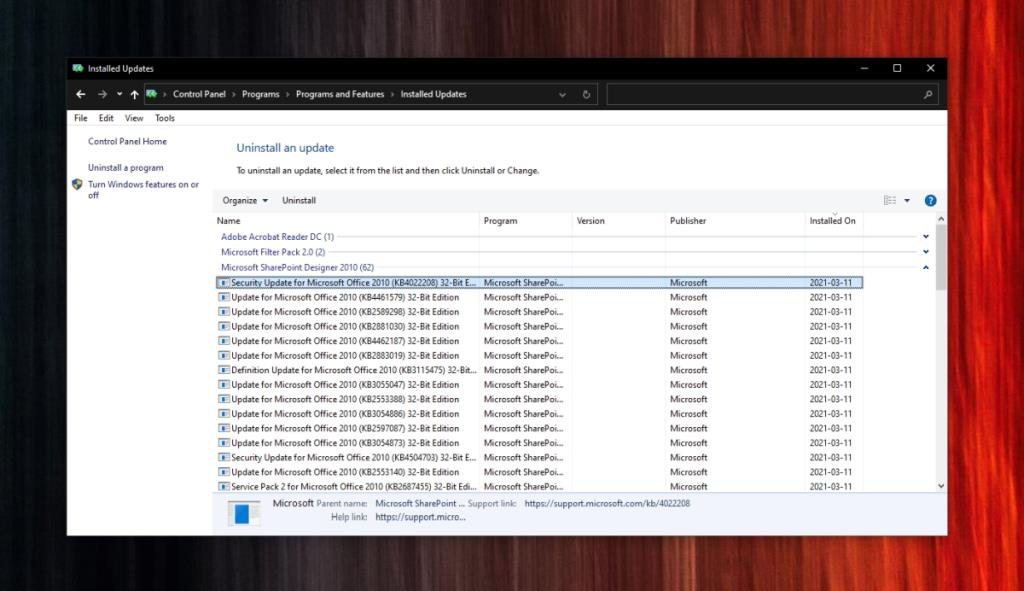
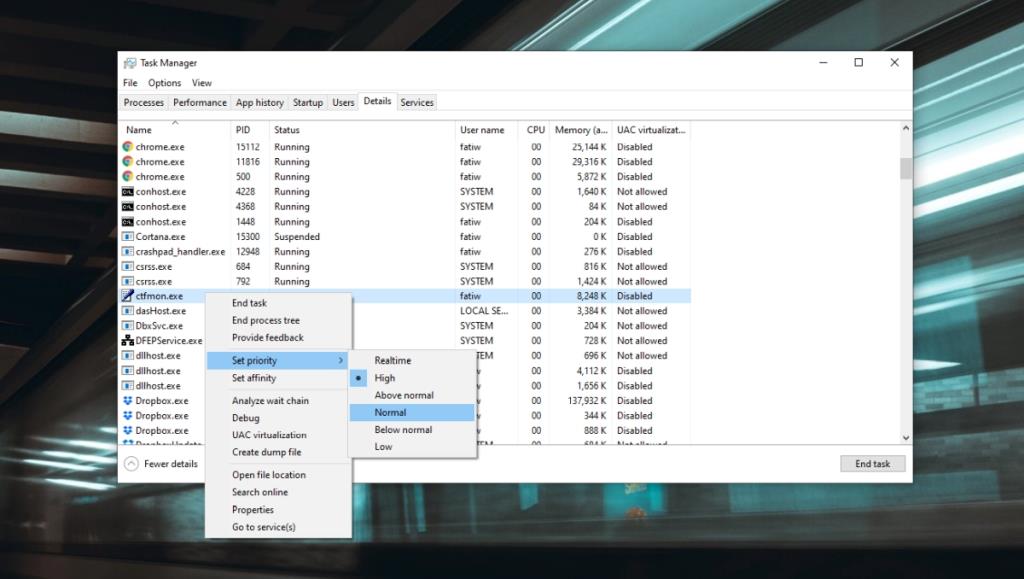
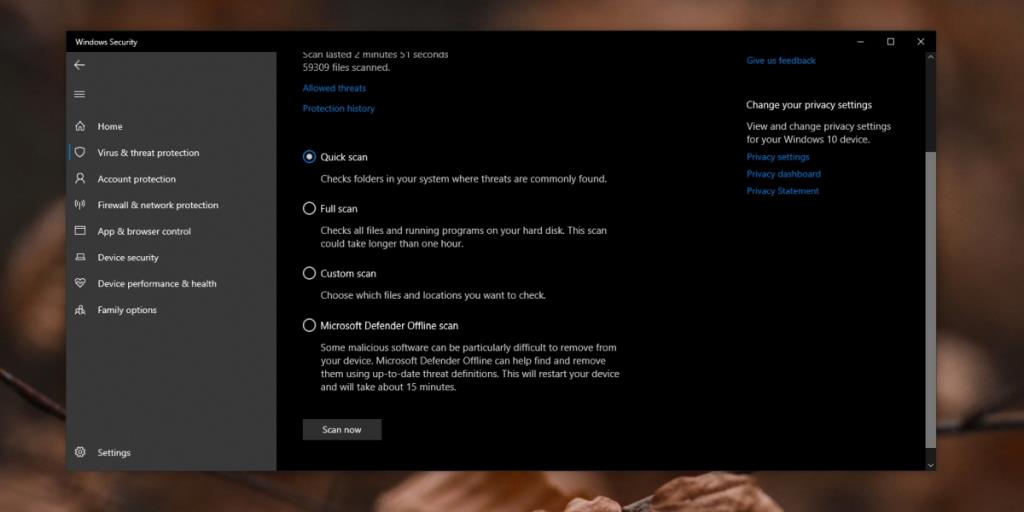
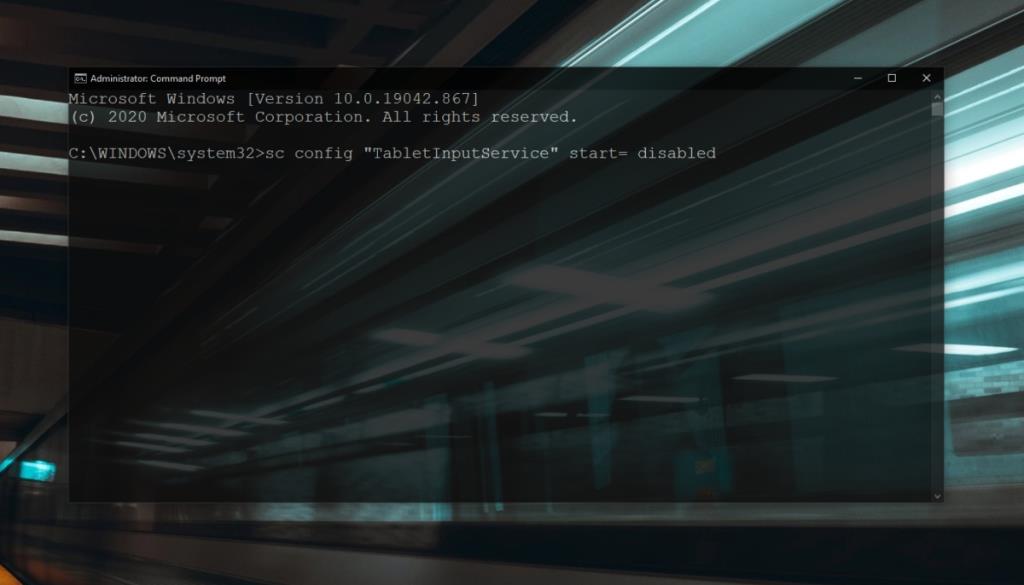







![USB Sürücüsü İçin Otomatik Yedekleme Yazılımı [Windows] USB Sürücüsü İçin Otomatik Yedekleme Yazılımı [Windows]](https://tips.webtech360.com/resources8/r252/image-4071-0829093733946.jpg)